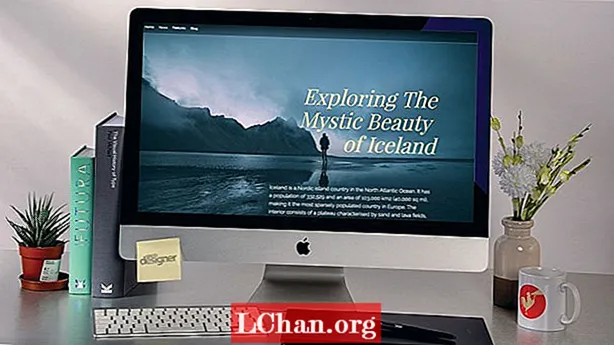Obsah
Estetika hračkářské kamery je skvělý způsob, jak procvičovat úpravy obrázků ve Photoshopu, protože vás opravdu povzbudí, abyste prosazovali používání zpracování barev a smíšených textur a byli záměrně spontánní a neopatrní. Zatímco vzhled, který vymyslíte, se může zdát příliš silně stylizovaný pro většinu vašich každodenních prací při úpravách fotografií, lze je kdykoli podle potřeby zmírnit a jemněji promíchat pomocí ovládacích prvků krytí.
V první polovině tohoto dvoudílného tutoriálu se podíváme na zpracování barev - zejména se zaměříme na to, jak můžete pomocí nástroje Selektivní barva doplnit nástroj Křivky. V závěrečné části se podíváme na různé způsoby, jak spojit výběr textur a dokončit vzhled.

01 Prvním krokem je načtení obrázku a přidání vrstvy nastavení Odstín / Sytost. K ovládacímu prvku Sytost se můžete kdykoli vrátit a změnit způsob použití zpracování barev. Přidejte +25 k sytosti, aby vaše hlavní barvy byly dobře definované. Snížení sytosti zde může mít za následek tlumenější vzhled, kde barva pochází hlavně z vrstvy Křivky.

02 Dále přidejte vrstvu přechodu. Tím se vytvoří barevný efekt viněty. Nastavte styl přechodu na Radiální a nyní upravte samotný přechod. Zde jsem použil šedavě růžovou barvu # 8F7480 pro střed přechodu a tmavě zelenou, # 0B3A24, pro vnější stranu. Můžeme změnit měřítko naší viněty a pohybovat středem ručně. Použil jsem to s režimem míchání Soft Light na 100%.

03 Dále přidejte vrstvu pro úpravu křivek - zde můžeme experimentovat. Mírně jsem zvedl a snížil černé a bílé body a vytvořil jemnou S-křivku pro přidání kontrastu. Pomocí černých a bílých bodů barevné křivky přidejte do stínů spoustu dalších červených tónů, asi polovinu zelené do stínů a odstraňte spoustu modrých od zvýraznění.

04 Nyní přidejte vrstvu Selektivní barva. To je místo, kde můžeme doladit vybarvení všech jednotlivých barev v našem obrázku. Nastavil jsem to na Absolute a do kanálu Red jsem přidal +23 Magenta a +6 Yellow. Poté jsem do žlutého kanálu použil +8 azurová, -3 purpurová a +17 žlutá a do bílého kanálu jsem přidal +6 azurová a +4 žlutá. Výsledky tohoto procesu jsou velmi ovlivněny vaším počátečním nastavením sytosti.

05 Váš obrázek je téměř připraven na to, aby na něj byly aplikovány některé textury, ale nejprve jsem použil vrstvu úprav úrovní pro další zvýšení a také oříznutí černého bodu. Zde jsem přetáhl černý bod na vstupní úrovni až na 43, pak jsem znovu udělal to samé s černým bodem na výstupní úrovni. Jedná se o další efekt, který lze doladit a doladit podle vlastního vkusu, a jen pomáhá do vašeho obrazu přidat tlumený, naskenovaný vzhled fotografie.
MASTEROVACÍ KŘIVKY

Křivky jsou jedním z nejmocnějších nástrojů Photoshopu, které vám umožní přemapovat celou paletu tónů a barev obrázku. Je to však také jeden z nejobtížnějších způsobů, jak se vyrovnat. Klíčem k tomu, aby vaše zpracování barev vypadalo přirozeně, je nedělat nic příliš těžkého se samotnými křivkami, ale přetažením horního a dolního bodu nahoru a dolů po jejich osách posunout černé a bílé body obrazu. Poté můžete zkusit změnit tvar křivky, abyste pomohli vyrovnat a zabarvit šedé a neutrální barvy.
Modrá křivka je obvykle tam, kde máme největší flexibilitu. Klasický vzhled s křížovým zpracováním obvykle začíná zploštěním modré křivky, aby se do stínů přidala modrá a do zvýraznění žlutá. Jelikož naše barevné křivky zde většinou snižují kontrast obrazu (tím, že jsou poměrně vodorovné), používáme také RGB křivku k navrácení určitého kontrastu zpět, zejména ve stínech.